Vamos a explicarte cómo bloquear Facebook Messenger con huella dactilar o Face ID, una nueva función para mejorar tu privacidad que ha llegado ya a iOS, y que llegará también a Android. Se trata de un método por el que, cuando quieras entrar a Messenger, se te requerirá una identificación biométrica para asegurarse de que solo tú puedas ver el contenido.
Esta es una función que ya ha llegado también a otras aplicaciones como a WhatsApp. Dependiendo del dispositivo que tengas, podrás elegir entre utilizar Face ID o el lector de huellas dactilares, y luego podrás configurar cuándo se bloquea la aplicación por si quisieras que no lo haga hasta que lleves determinado tiempo sin usarla.
Bloquea Messenger con tu cara o tu huella
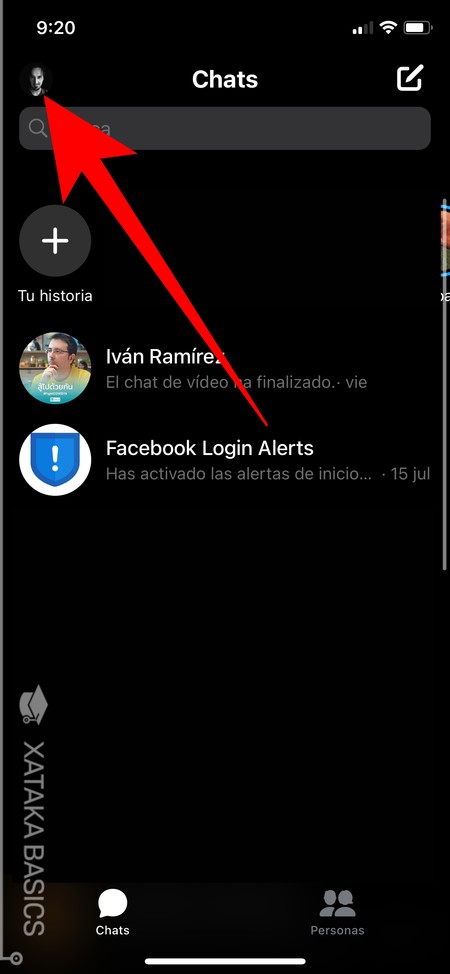
Lo primero que tienes que hacer es entrar en Messenger. En la misma pantalla principal donde tienes todas las conversaciones, pulsa en el botón de menú de la aplicación que verás arriba a la izquierda con un icono en el que aparece tu foto de perfil.
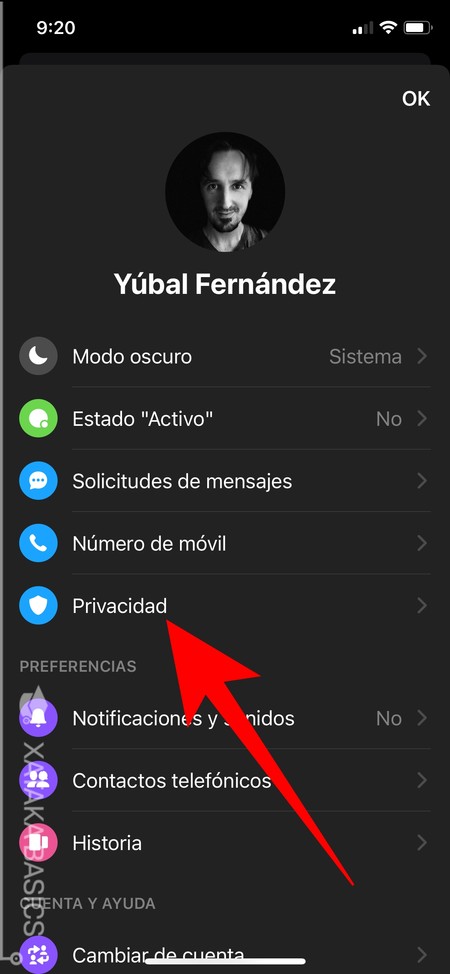
Una vez entres dentro del menú de opciones de Messenger, verás varias opciones y secciones diferentes. Aquí, lo que tienes que hacer es pulsar en la sección de Privacidad, que verás con el icono de un escudo en el primer bloque de opciones.
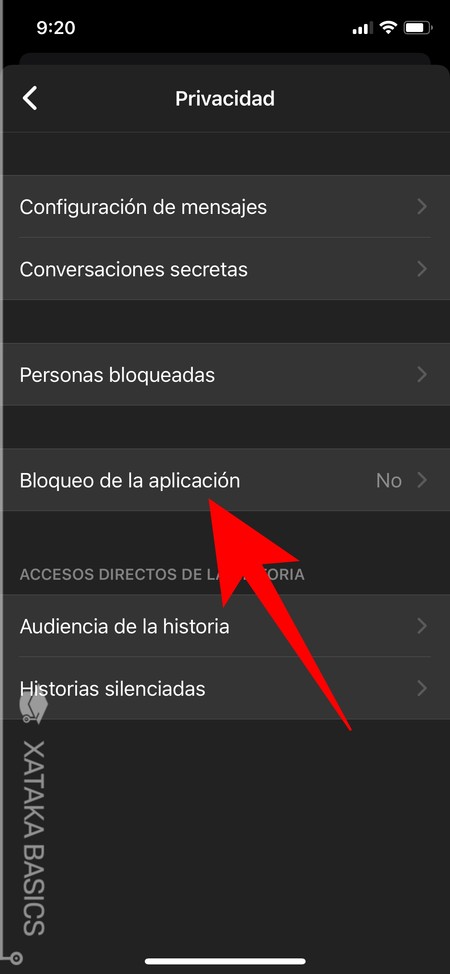
Una vez dentro de las opciones de privacidad, ahora pulsa en la opción de Bloqueo de la aplicación que te va a aparecer en cuarto lugar.
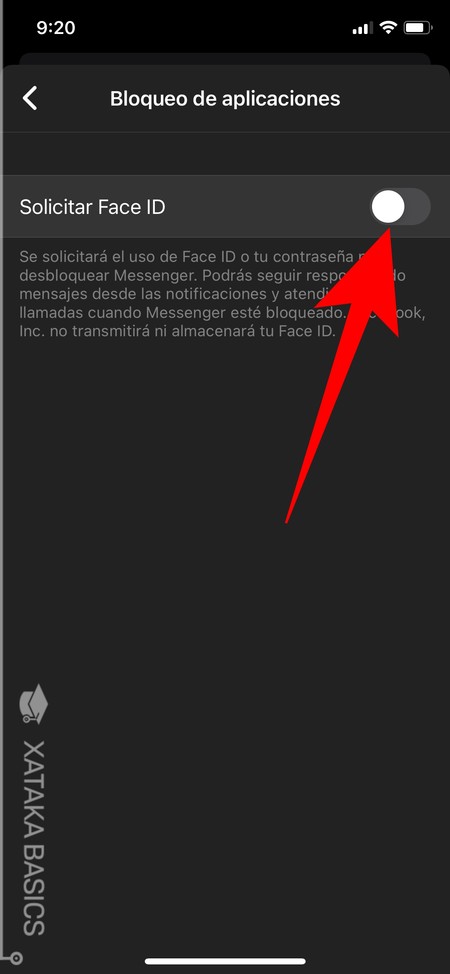
Una vez entres en la pantalla de Bloqueo de aplicaciones, dependiendo de tu móvil puedes ver diferentes opciones de bloqueo. En mi caso, al tener un iPhone con Face ID, voy a tener que activar la opción de Solicitar Face ID para bloquear la app y que pida analizar mi cara para poder acceder a Messenger. Pero si tu dispositivo utiliza huella dactilar, deberías ver la opción aquí.
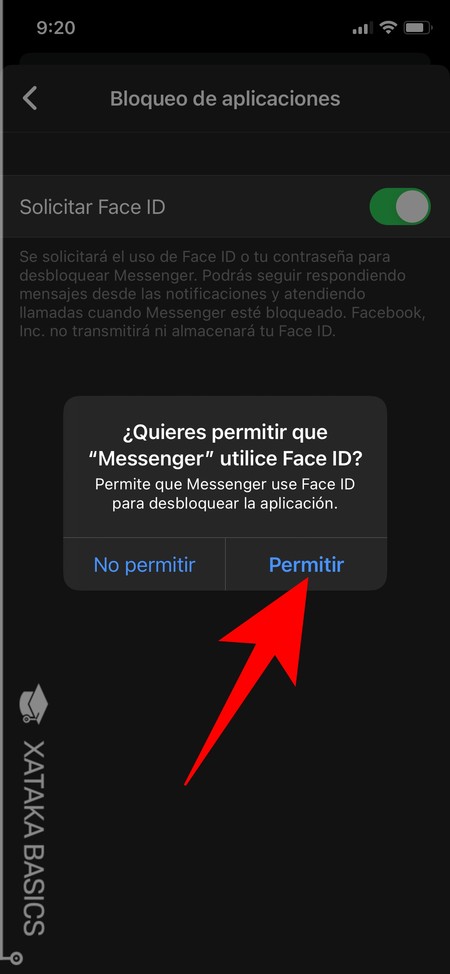
Cuando pulses en la palanca de activar el bloqueo, Messenger te pedirá acceso a Face ID o el sensor de huellas dactilares para poder utilizarlos y verificar tu identidad biométricamente. En esta ventana emergente, debes pulsar en la opción de Permitir para que todo pueda funcionar correctamente.
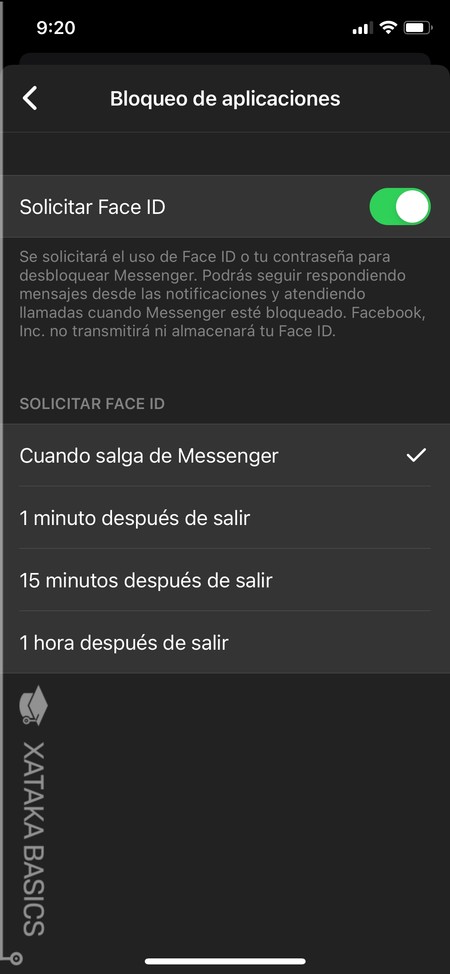
Y ya está, el bloqueo facial o por huella dactilar quedará activado. Ahora, por último, Messenger te permitirá configurar cuándo quieres que la aplicación se bloquee y te empiece a pedir la identificación. Aquí, podrás elegir entre bloquear Messenger en cuanto salgas de la app o esperar 1, 15 o 60 minutos. Si eliges una de estas opciones, si vuelves a abrir Messenger en ese tiempo no se te pedirá el desbloqueo.






Entrar y enviar un comentario